|
Importante Os Serviços do Access 2010 e os Serviços do Access 2013 estão sendo removidos da próxima versão do SharePoint. Recomendamos que você não crie novos aplicativos da web e migre seus aplicativos existentes para uma plataforma alternativa, como o Microsoft Power Apps. Você pode compartilhar dados do Access com o Dataverse, que é um banco de dados em nuvem no qual você pode criar aplicativos da Power Platform, automatizar fluxos de trabalho, Agentes Virtuais e muito mais para a Web, smartphone ou tablet. Para obter mais informações, confira Introdução: Migrar dados de acesso para o Dataverse. |
Uma maneira de incrementar seu aplicativo do aplicativo Web do Access é adicionar um aplicativo do Office. É possível utilizar um aplicativo do Office para exibir os dados em seu aplicativo visualmente, como em um mapa, em uma tabela ou em um gráfico. Para adicionar um aplicativo do Office para um aplicativo do Access, é necessário ter a permissão do proprietário do site para o site e é necessário estar em um modo de exibição de Lista ou em um modo de exibição em Branco do seu aplicativo ao observar seu aplicativo do Web Access em um navegador.
Importante: Novo nome para aplicativos do Office - Suplementos do Office. Atualmente, estamos atualizando nossos produtos, a documentação, os exemplos e outros recursos para que eles reflitam a alteração no nome da plataforma de “aplicativos do Office e do SharePoint” para “Suplementos do Office e do SharePoint”. Fizemos essa alteração para melhorar a distinção entre a plataforma de extensão e os aplicativos do Office.
-
Com seu aplicativo Web do Access aberto no navegador, clique em Configurações > Aplicativos do Office.
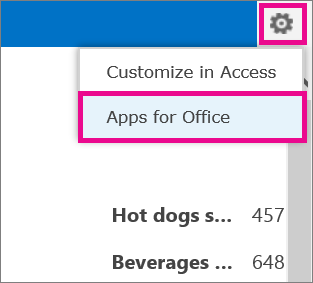
-
Na caixa de diálogo Aplicativos do Office, selecione uma categoria como Minha Organização, selecione o aplicativo do Office que você deseja adicionar e clique em Iniciar.
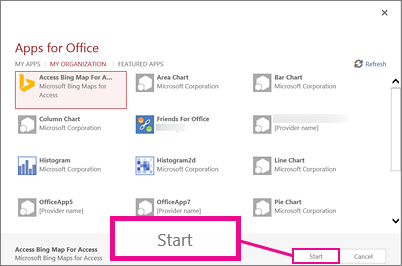
O aplicativo do Office será exibido em seu aplicativo Web do Access e conterá uma mensagem solicitando a seleção dos dados a serem exibidos.
-
Para conectar o aplicativo do Office aos dados em seu aplicativo Web do Access, clique em Selecionar Dados (ou Dados da Série) no aplicativo do Office. (Aponte para os rótulos no aplicativo do Office para ver como especificar os dados.)
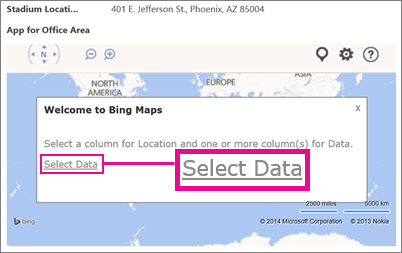
-
Na caixa de diálogo Escolher os dados deste Aplicativo, selecione quais campos de dados de seu aplicativo Web do Access que você deseja que o aplicativo do Office exiba e clique em OK.
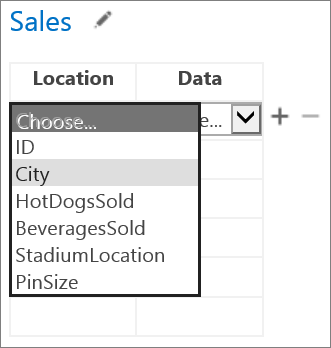
Dica: Use os ícones do sinal de adição (+) ou do sinal de subtração (-) ao lado da tabela de associação para adicionar ou remover campos. Use o ícone de lápis ao lado do nome de sua tabela (Vendas neste exemplo) para selecionar uma tabela diferente de seu aplicativo Web para associar a esse aplicativo do Office.
Ao terminar, você verá os dados de seu aplicativo Web exibidos no aplicativo do Office em seu aplicativo Web do Access. Aqui está um exemplo do aplicativo Bing Mapas para o Office do exemplo acima:
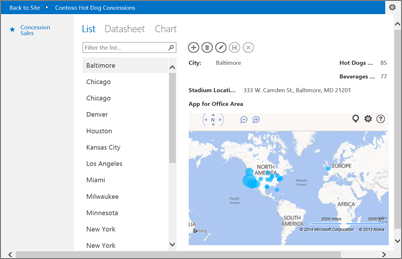
Observações:
-
A categoria Meus Aplicativos destina-se a aplicativos utilizados anteriormente, Minha Organização destina-se a aplicativos em seu Catálogo de Aplicativos, e Aplicativos em Destaque destina-se a aplicativos na Office Store.
-
Depois que você adicionar e conectar um aplicativo do Office do navegador, o aplicativo do Office se comportará como um controle. Para redimensionar ou remover seu aplicativo do Office, abra seu aplicativo Web do Access no Access (Configurações > Personalizar no Access).










